PS去水印教程,去除复杂水印教程实例,PS图片去水印经验分享:学习如何快速去除美女人像中的复杂水印
以下是带有水印的原图

以下是去除水印后的效果图

第一步:打开需要处理水印的图片,如下图所示。

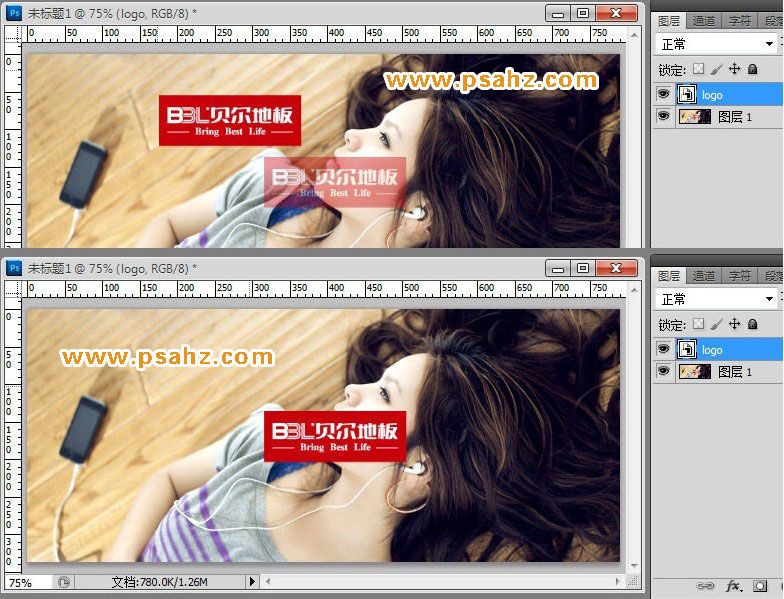
第二步:调入水印图片,并对齐到水印上面

第三步:图层一调整到顶部,并设置模式为差值。

第四步:水印层上增加色阶调整层
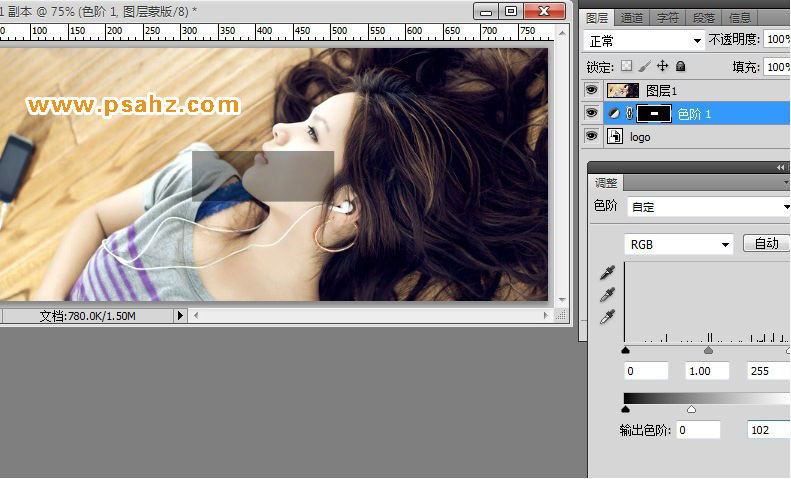
第五步:调整色阶层,使水印层内部文字图案不见

第六步:图层1增加色阶调整层

第七步:调整色阶层,使水印层外围看不见,这样图像看上去就更美观了。





















